안녕하세요. 베타입니다.

이번 글에서는 국민은행의 'KBPAY' 앱을 설치하고 회원가입하는 방법을 알려드리겠습니다. 저는 은행, 증권, 각종 페이 등 금융 관련 어플을 사용하는 데 익숙합니다. 투자와 금전 관리를 모두 휴대전화로 하고 있기 때문입니다. 온라인뿐만 아니라 오프라인에서 결제할 때도 삼성페이를 사용하고 있어서 휴대전화 하나면 모든 생활을 해결할 수 있습니다.
그런데 일을 하면서 사람들을 만나다 보니, 이런 절차에 어려움과 두려움을 갖고 계신 분들이 많다는 것을 알게 되었습니다. 금융과 관련된 앱을 설치할 때, 각종 동의, 인증 절차가 복잡하여 시작하기 어렵다는 것이지요. 때문에 이와 같은 어려움을 겪고 계신 분들을 위해 금융 앱 사용 방법을 하나씩 알려드리려 합니다. 처음 시작은 어렵겠지만, 익숙해지면 생활에 편리함을 더할 것입니다.
지난 글에서는 농협 어플의 사용 방법에 대해 알려드렸습니다. 참고하실 분들은 아래의 링크를 참고해 주세요.
오늘 알아볼 KB PAY 설치 및 회원가입 방법은 아래의 목차와 같이 진행합니다.
목 차
- 'Play 스토어'에서 'KBPAY' 검색
- 권한 설정
- 가입정보 확인 및 ARS 인증
- 결제비밀번호 설정 등
- PUSH 알림 동의
1. 'Play 스토어'에서 'KB PAY' 검색
가장 먼저 해야할 일은 'Play 스토어'에서 'KB PAY'를 검색해서 설치하는 것입니다. 내 휴대전화에서 'Play 스토어'라고 쓰여있는 앱을 선택하여 들어간 뒤, 상단에 있는 검색창에 'KB PAY'를 검색합니다. 가장 첫 번째 나오는 앱입니다. '설치'를 눌러주세요. 다운로드가 완료되면, '열기'를 눌러서 앱에 들어가 주세요.
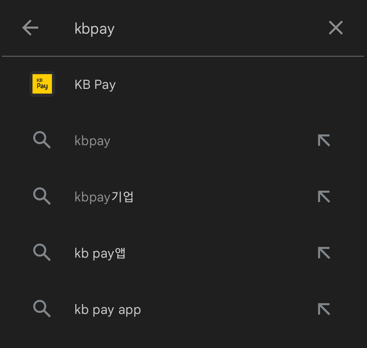
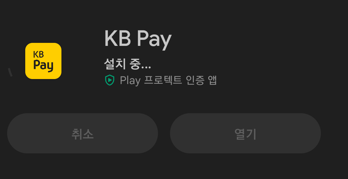
2. 권한 설정
앱을 실행하자마자, '접근 권한'을 설정하라는 안내창이 뜹니다. 내 휴대전화의 기능을 사용해야 하니, 접근할 수 있게 허락해 달라는 내용입니다. 처음 실행할 때 나오는 '접근 권한' 설정 화면에서는 모두 '동의'를 눌러주는 것이 좋습니다. 동의가 되어있지 않다면, 나중에 기능을 사용할 때 별도로 동의 및 설정을 해줘야 합니다. 이 절차가 초보자에게는 다소 어렵게 느껴질 수 있습니다.
접근 권한이 필요한 예를 들어보겠습니다. 어플 안에서 ARS인증을 해야 할 때 '전화' 기능을 사용해야 합니다. 그래서 '전화' 기능에 대한 접근 권한 동의가 필요합니다. 내 신분증을 인증할 때, 카메라를 켜서 사진을 찍어야 되는 경우도 있습니다. 그럴 때를 위해 '카메라' 기능 사용 동의를 얻는 것입니다.
생각보다 많은 기능이 이런저런 곳에서 사용되죠. '허용', '확인', '동의' 등을 눌러줍니다.
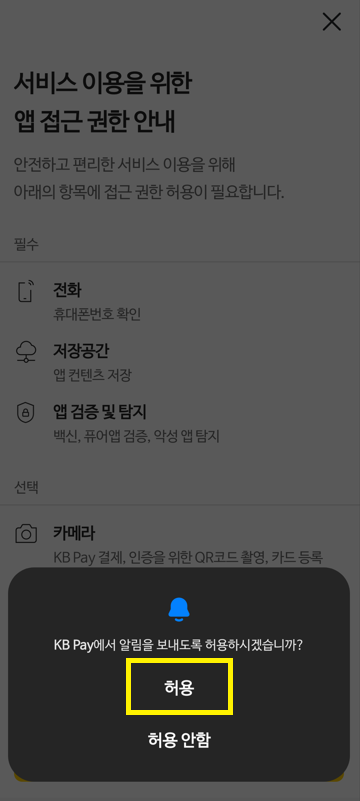
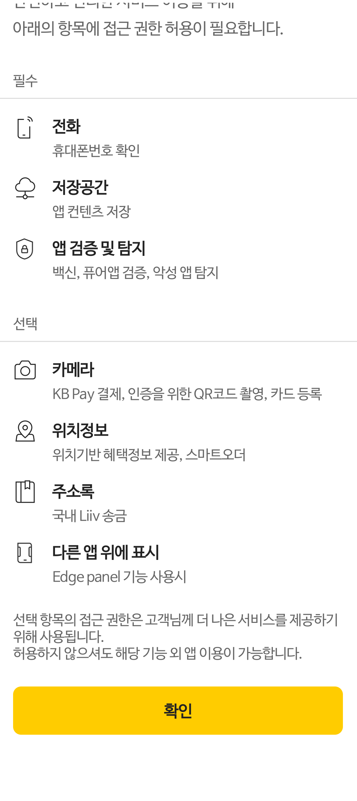
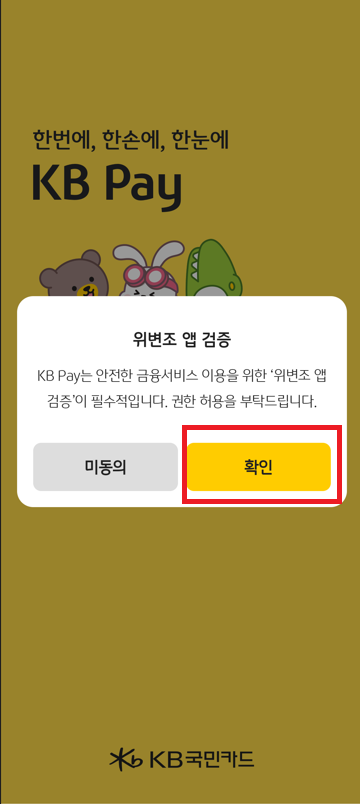
3. 가입정보 확인 및 ARS 인증
그다음에는 KB PAY 회원가입 절차가 시작됩니다. 가입 약관에 동의를 해야 합니다. 저는 '필수' 약관은 체크해 주고, '선택' 약관은 '스마트폰앱 이용대금명세서 수신동의'만 체크했습니다.
앱을 사용하기 위해서 '필수' 약관은 무조건 동의를 해야 합니다. 하지만 선택 약관의 경우, 기본 기능 말고 추가적인 서비스를 위한 것입니다. 저는 여기서 '이용대금 명세서'를 받아볼 것이기 때문에 선택 동의를 해줬습니다. 만약 회사에서 각종 이벤트 정보를 받고 싶거나, 오픈뱅킹 서비스를 이용하고 싶다면, 위에 선택 약관도 체크해 주세요.
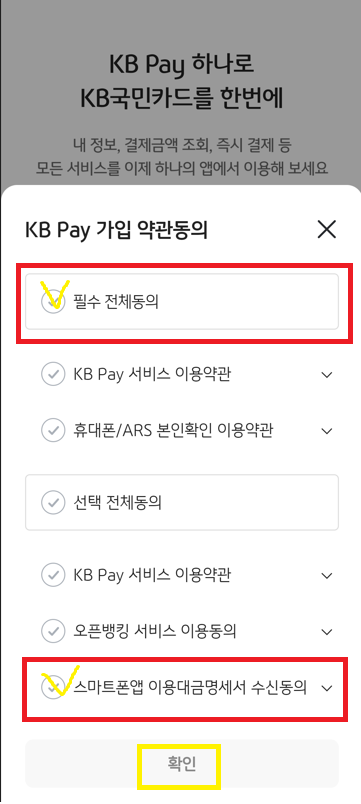
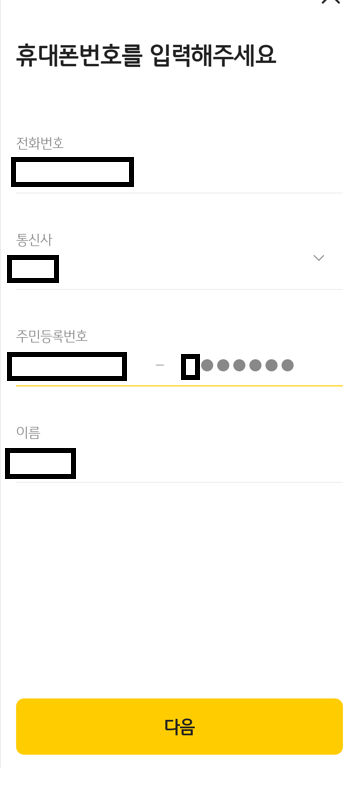
그다음에는 다른 회원가입 방법과 마찬가지로 기본 정보를 입력해야 합니다. 이름, 주민등록번호, 통신사 및 휴대폰 번호를 입력합니다.
휴대폰 번호 입력을 마치고 '다음'을 누르면, ARS 인증 절차가 기다리고 있습니다. 아래와 같이 'ARS 본인인증' 화면이 뜹니다. '인증 전화받기'를 누르면, 내 휴대폰으로 전화가 걸려옵니다. 전화 화면에서 '키패드'를 누르고, 인증번호 4개를 입력합니다. 인증번호 4개를 입력하면, 인증이 성공적으로 완료되었다는 안내 메시지가 나옵니다.
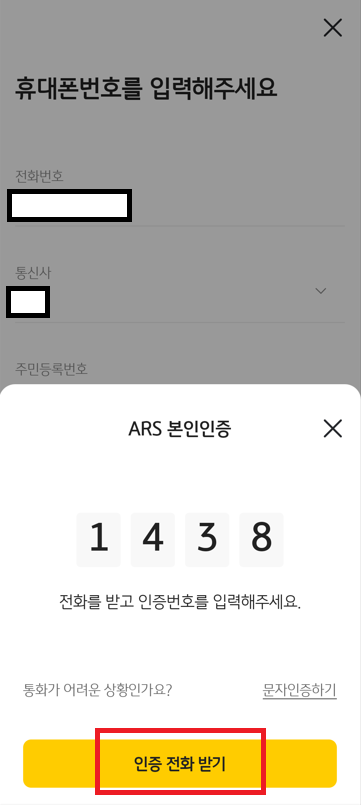
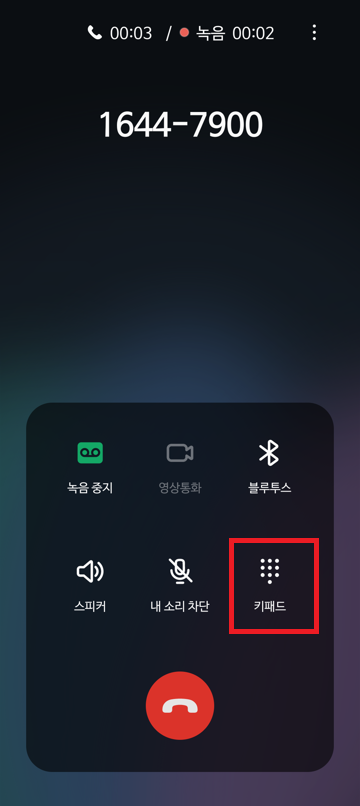
5. 결제비밀번호 설정 등
이름에서도 알 수 있듯이, 기본적으로 '결제'를 위한 어플입니다. 결제를 할 때마다 비밀번호를 입력해야 하는데, 6자리로 되어 있습니다. 내가 잘 기억할 수 있는 6자리 번호를 입력합니다. 보통 은행에서 4자리 번호를 사용하기 때문에 헷갈리실 수 있습니다. 잊어버리지 않을 6자리를 생각해서 입력합니다.
결제 비밀번호를 입력하면, 카드 비밀번호를 입력하라는 화면이 나옵니다. 내가 갖고 있는 카드와 앱을 연결해야 하므로, 카드의 비밀번호를 입력해줘야 합니다. 내 명의로 되어 있는 카드의 모양과 번호가 상단에 표시되니 잘 확인하세요.
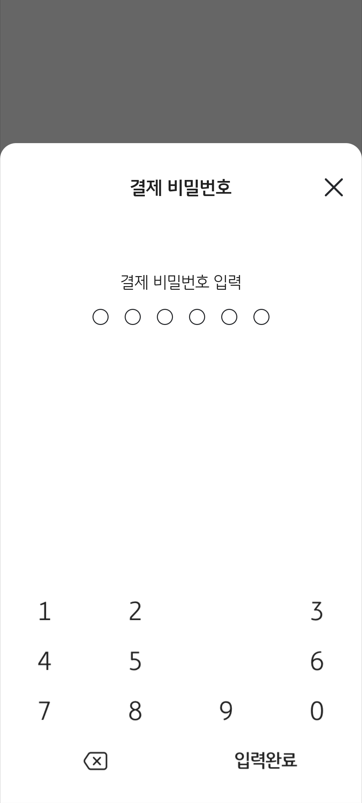
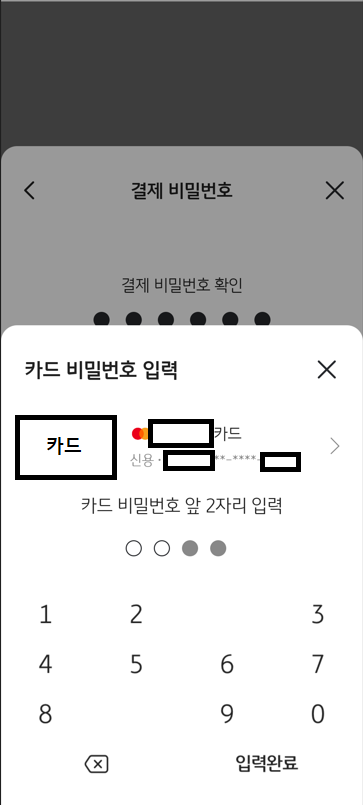
6. PUSH 알림 동의
긴 절차를 따라오시느냐고 고생 많으셨습니다. 설치 및 회원가입이 모두 끝났습니다. 5번까지 절차를 마치고 나면, 드디어 어플이 실행됩니다. 그리고 'PUSH(혜택) 수신 동의' 알림 창이 나옵니다. 저는 솔직히 금융 관련 어플에서 유용한 혜택을 받아본 적이 없습니다. 때문에 '일주일 동안 보지 않기'를 체크하고, '취소'를 눌렀습니다. '동의'를 노란색으로 표시해서 무의식적으로 '동의'를 누르게 유도합니다.
일주일마다 이러한 수신동의 안내창이 뜨는 게 귀찮으시다면, 그냥 동의를 눌러주세요. 저는 이미 불필요한 스팸 메시지가 넘치는 상황이므로, 별도의 광고 메시지는 보고 싶지 않아서 '취소'를 눌렀습니다.
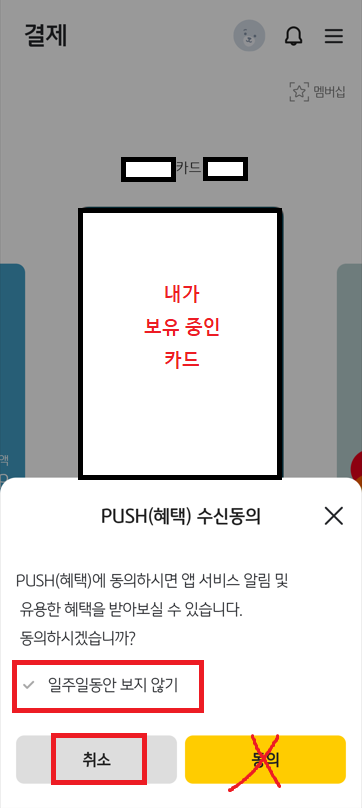
[추천 글 : 이외에도 유용한 정보가 필요하다면? ]